云监控通过安装在阿里云主机(ECS实例)和非阿里云主机上的云监控插件,为您采集最近一段时间内活跃进程的CPU使用率、内存使用率和文件打开数。您还可以添加进程监控,查看其进程数,并为这些进程设置报警规则,及时关注进程数的变化,确保其正常运行。
前提条件
请确保您已为阿里云主机(ECS实例)和非阿里云主机安装云监控插件。具体操作,请参见安装云监控插件。
背景信息
云监控每分钟统计一次CPU消耗Top5的进程,记录进程的CPU、内存使用率和打开文件数。
进程的CPU使用率与内存使用率:您可以参考Linux中的top命令理解这两个监控项的含义。
进程的打开文件数:您可以参考Linux中的lsof命令理解这个监控项的含义。
云监控采集CPU消耗Top5进程的CPU使用率,可能存在以下问题:
如果您的进程占用多个CPU,则会出现CPU使用率超过100%的情况,因为采集结果为多核CPU的总使用率。
如果您查询的时间范围内,CPU消耗Top5的进程不固定,进程列表会显示该时间范围内全部进入过Top5的进程,列表中的时间表示该进程最后一次进入Top5的时间。
云监控只采集CPU消耗Top5进程的CPU使用率、内存使用率和打开文件数。如果进程在查询的时间范围内未持续进入Top5,则监控图表中会出现数据点不连续的情况,数据点的密集程度表明了该进程在主机上的活跃程度。示例如下:
Wrapper进程未持续进入主机CPU消耗Top5,监控图表中的数据点稀疏,且不连续,表示有数据点的时间该进程进入Top5。
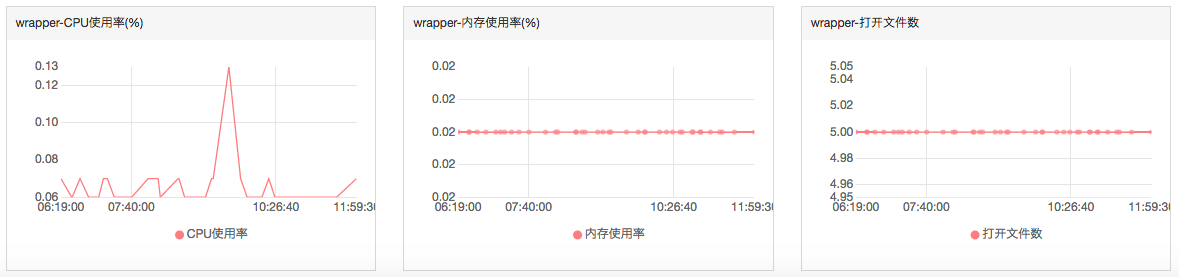
Java进程在监控图表中的数据点非常密集,且连续,表示该进程已持续进入CPU消耗Top5。

添加进程监控
您可以通过监控主机的进程数,采集关键进程的数量,及时获取关键进程的存活状态。
假设您的主机运行了如下进程:
/usr/bin/java -Xmx2300m -Xms2300m org.apache.catalina.startup.Bootstrap/usr/bin/rubynginx -c /etc/nginx/nginx.conf
您添加了6个进程关键字,采集结果如下:
进程关键字 | 采集进程数 | 结果 |
| 1 | 命中进程名称。 |
| 1 | 命中进程名称与参数。 |
| 2 | 命中路径(2个进程包含该路径)。 |
| 1 | 命中部分参数。 |
| 1 | 命中部分参数。 |
| 1 | 命中部分参数。 |
登录云监控控制台。
在左侧导航栏,选择。
在主机监控列表中,单击目标主机的实例名称链接,或单击目标主机对应操作列的监控图表,选择页签进程监控。
在进程监控页面下方,单击进程数监控折叠面板,再单击右上角的添加进程监控。

在添加进程监控面板,先输入进程名称,再单击增加,然后单击右上角的
 图标。说明
图标。说明添加进程监控后,请您稍等几分钟,才能看到进程数的监控数据。
为进程设置报警规则
您添加进程后,可以为该进程设置报警规则。当进程数发生变化时,您可以收到报警通知。
删除进程监控
通过应用分组菜单的组进程监控添加的进程,只能在组进程监控中删除。
登录云监控控制台。
在左侧导航栏,选择。
在主机监控页面,单击目标主机的实例名称链接,或单击目标主机对应操作列的监控图表,选择页签进程监控。
先单击进程数监控折叠面板,然后单击右上角的添加进程监控。
在添加进程监控面板,单击目标进程对应操作列的删除。
在删除确认对话框,单击确定。
单击右上角的
 图标。
图标。

 图标。
图标。